了解如何使用 Visual Studio 安全访问已配置访问控制策略的 Azure Service Fabric 群集。
群集连接类型
Azure Service Fabric 群集支持两种连接:不安全连接和基于 x509 证书的安全连接。 (对于托管在本地环境的 Service Fabric 群集,还支持 Windows 和 dSTS 身份验证。)创建群集时,必须配置群集连接类型。 创建后,无法更改连接类型。
Visual Studio Service Fabric 工具支持所有用于连接到群集来进行发布的身份验证类型。 有关如何设置安全 Service Fabric 群集的说明,请参阅从 Azure 门户设置 Service Fabric 群集。
在发布配置文件中配置群集连接
如果从 Visual Studio 发布 Service Fabric 项目,请使用“发布 Service Fabric 应用程序”对话框来选择 Azure Service Fabric 群集。 在“连接终结点”下,选择你的订阅下的现有群集。
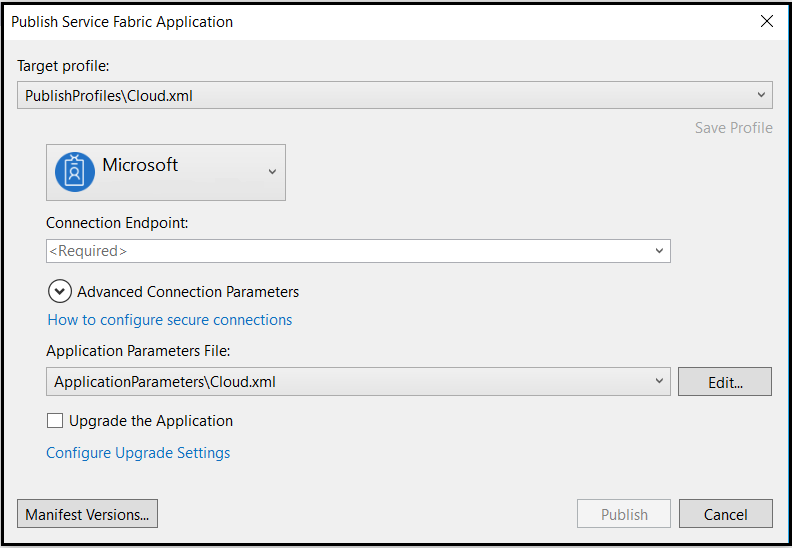
“发布 Service Fabric 应用程序”对话框会自动验证群集连接。 如果出现系统提示,请登录到你的 Azure 帐户。 如果通过了验证,则表示系统已安装正确的证书,可安全连接到群集。否则即表示群集不安全。 验证失败的原因可能是网络问题,或者系统尚未正确配置为连接到安全群集。

连接到安全群集
请确保可以访问目标群集所信任的某个客户端证书。 证书通常以个人信息交换 (.pfx) 文件的形式共享。 有关如何配置服务器以授予客户端访问权限,请参阅从 Azure 门户设置 Service Fabric 群集。
安装受信任的证书。 为此,请双击 .pfx 文件,或使用 PowerShell 脚本 Import-PfxCertificate 来导入证书。 将证书安装到 Cert:\LocalMachine\My。 导入证书时,可以接受所有默认设置。
在项目的快捷菜单上选择“发布...”命令打开“发布 Azure应用程序”对话框,并选择目标群集。 该工具会自动解析连接,并将安全连接参数保存在发布配置文件中。
可选:可以编辑发布配置文件以指定安全群集连接。
由于正在手动编辑“发布配置文件”XML 文件以指定证书信息,因此请务必记下证书存储名称、存储位置以及证书指纹。 稍后需要为证书的存储名称和存储位置提供这些值。 有关详细信息,请参阅如何:检索证书的指纹。
可以使用 ClusterConnectionParameters 参数指定连接到 Service Fabric 群集时要使用的 PowerShell 参数。 有效的参数是 Connect-ServiceFabricCluster cmdlet 所接受的任何参数。 有关可用参数的列表,请参阅 Connect-ServiceFabricCluster。
如果要发布到远程群集,需要指定该特定群集的相应参数。 下面是连接到不安全群集的示例:
<ClusterConnectionParameters ConnectionEndpoint="mycluster.chinanorth.cloudapp.chinacloudapi.cn:19000" />下面是一个示例,用于连接到基于 x509 证书的安全群集:
<ClusterConnectionParameters ConnectionEndpoint="mycluster.chinanorth.cloudapp.chinacloudapi.cn:19000" X509Credential="true" ServerCertThumbprint="AA11BB22CC33DD44EE55FF66AA77BB88CC99DD00" FindType="FindByThumbprint" FindValue="9876543210987654321098765432109876543210" StoreLocation="CurrentUser" StoreName="My" />编辑其他任何所需的设置(例如升级参数和应用程序参数文件位置),并从 Visual Studio 中的“发布 Service Fabric应用程序”对话框发布应用程序。
后续步骤
有关访问 Service Fabric 群集的详细信息,请参阅使用 Service Fabric Explorer 可视化群集。